Jos olet liittynyt puheluun yhdellä laitteella, voit halutessasi liittyä puheluun toisella laitteella samanaikaisesti.
Tämä voi olla kätevää, jos esimerkiksi olet puhelussa kannettavalla tietokoneellasi, mutta puhelimessasi tai tabletissasi on sisältöä, jonka haluat jakaa.
Voit joko siirtää puhelun toiseen laitteeseen tai pitää molemmat laitteet puhelussa.
Huomautukset:
-
Tämä toiminto on käytettävissä seuraaville puhelutyypeille: VoIP, PSTN ja Ryhmäpuhelut.
-
Tätä ominaisuutta tuetaan teamsin työpöytä- ja mobiiliympäristöissä vain tällä hetkellä.
-
Tämä ominaisuus on oletusarvoisesti käytössä kaikilla käyttäjillä. Järjestelmänvalvojan ohjausobjekteja tai käytäntöjä ei ole käytettävissä.
Puhelun siirtäminen laitteesta toiseen
Kun olet puhelussa yhdessä laitteessa, avaa Teams toisessa laitteessa (laite, johon haluat siirtää puhelun).
Toisen laitteen näytön yläreunassa näkyy viesti, jossa ilmoitetaan, että olet parhaillaan puhelussa toisessa laitteessa, ja kysytään, haluatko liittyä siihen myös tässä laitteessa.

Valitse Liity.
Teamsissa on kaksi vaihtoehtoa: Lisää tämä laite ja Siirrä tähän laitteeseen.
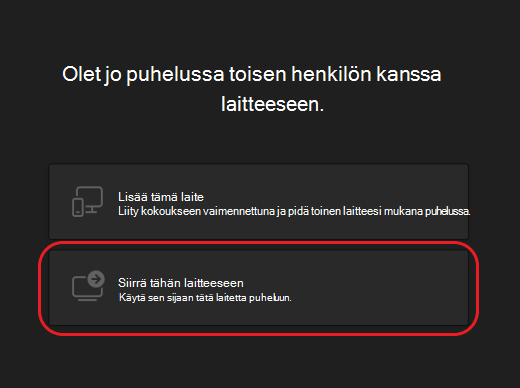
Valitse Siirrä tähän laitteeseen.
Voit määrittää ääni- ja videoasetukset puhelua varten uudessa laitteessa. Valitse sitten Liity.
Kun olet puhelussa uudessa laitteessa, ensimmäinen laitteesi jättää puhelun.
Toisen laitteen lisääminen puheluun
Kun
uudelleen puhelussa yhdellä laitteella, avaa Teams toisessa laitteessa. Näytön yläreunassa näkyy viesti, jossa ilmoitetaan, että olet parhaillaan puhelussa toisessa laitteessa, ja kysytään, haluatko liittyä siihen myös tässä laitteessa.

Valitse Liity.
Näet sitten kaksi vaihtoehtoa: Lisää tämä laite ja Siirrä tähän laitteeseen.
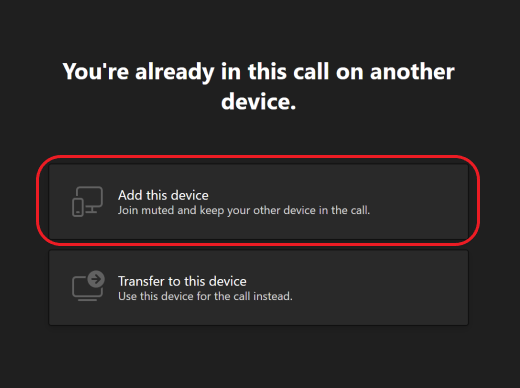
Valitse Lisää tämä laite.
Teams mykistää mikrofonin automaattisesti toisessa laitteessasi, ennen kuin se siirtyy puheluun kaikutehosteen estämiseksi. Kun se on liitetty, voit ottaa mikrofonin ja kameran käyttöön tai poistaa sen käytöstä tarpeen mukaan.
Kun puhelussa on molemmat laitteet, voit nyt jakaa sisältöä kummasta tahansa.










